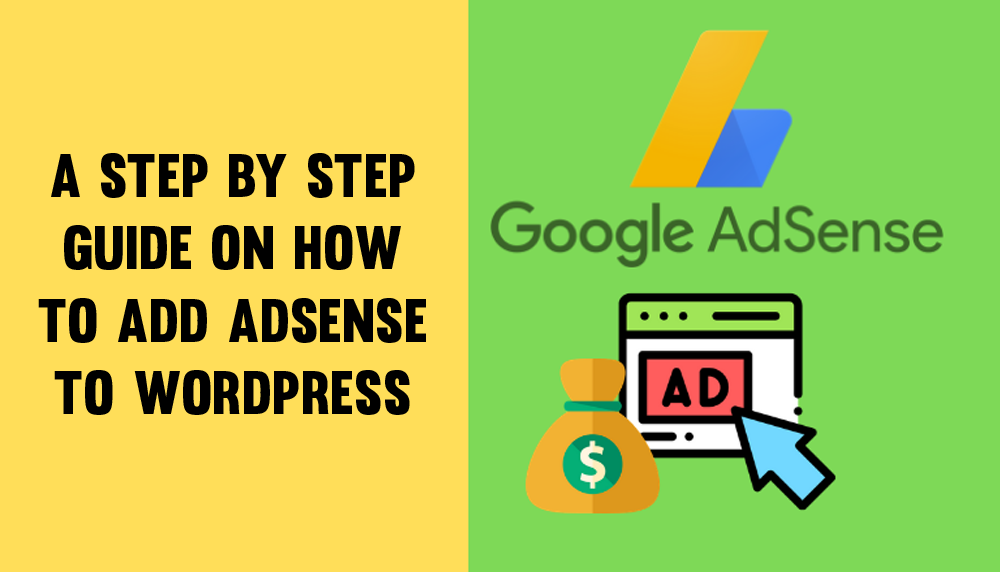Что такое Google AdSense и как добавить его на WordPress
После того как вы потратили несколько часов на создание и обновление своего сайта на WordPress, пора начать зарабатывать на всей вашей работе. Для этого нужно научиться добавлять AdSense на сайты WordPress.
Кроме того, важно понимать, как размещать рекламу на вашем сайте, чтобы получать доход как активно, так и пассивно. Многие эксперты считают это идеальным способом монетизации сайта.
В этом полном руководстве вы узнаете, как добавить Google AdSense в PHP на ваш сайт. Убедитесь, что вы следуете инструкциям шаг за шагом.
Но прежде чем приступить, давайте разберёмся: что такое Google AdSense?
Что такое Google AdSense?
AdSense — это рекламная сеть, управляемая поисковой системой Google. Она бесплатно доступна для использования на веб-сайтах, позволяя зарабатывать деньги. Владелец сайта должен показывать пользователям целенаправленные объявления Google.
Реклама может иметь разные форматы и размеры. На вашем сайте WordPress можно размещать видео, изображения, текстовые объявления, баннеры и интерактивные объявления — всё это как часть инновационной стратегии монетизации.
Самое приятное в AdSense — это то, что вам не нужно напрямую взаимодействовать с рекламодателями. Все процессы, включая взаимодействие с рекламодателями, обрабатываются через платформу Google.
Это значит, что вам не нужно переживать о выплатах за уже размещённую рекламу и о поддержании отношений с рекламодателями, пока вы размещаете объявления на сайте.
Google решает все эти вопросы за вас: собирает деньги с рекламодателей, удерживает до 32% в качестве комиссии за свою роль в процессе, а оставшиеся 68% получает издатель — то есть вы. Такой способ заработка легок и удобен, поскольку деньги приходят просто за показ объявлений на вашем сайте.
Как работает AdSense?
AdSense в основном работает на основе системы ставок, известной как «аукцион объявлений». Всё начинается с того, что рекламодатели определяют сумму, которую они готовы потратить, чтобы их объявления показывались. Они устанавливают максимальную цену ставки.
Затем Google автоматически подбирает рекламодателей и владельцев сайтов, чья аудитория соответствует интересам объявлений. Например, если у вас блог на WordPress для молодых мам или кормящих матерей, ваши посетители не увидят рекламу футбола для подростков — показываются только релевантные объявления.
По мере того как все больше рекламодателей делают ставки для показа своих объявлений на вашем сайте, цены растут, чтобы оставаться конкурентоспособными. Это означает, что вы, как издатель, начинаете зарабатывать больше.
Google использует инструмент под названием «Ad Rank», чтобы определить, какие объявления будут показываться на вашем WordPress-блоге. Эта информация будет полезна, когда вы будете изучать, как добавить AdSense на WordPress.
Как вы получаете оплату с AdSense
Если вы владелец сайта, участвующего в программе AdSense, вы будете получать оплату на основе нескольких типов ставок для отображаемых объявлений:
- Стоимость за клик (CPC, Cost per Click)
- Стоимость за тысячу показов (CPM, Cost per Thousand Impressions)
- Стоимость за тысячу видимых показов (Active View CPM)
- Стоимость за взаимодействие (CPE, Cost per Engagement)
Давайте разберём каждый вариант:
CPC (Стоимость за клик)
При стратегии монетизации CPC вы получаете оплату каждый раз, когда посетитель вашего сайта кликает по объявлению Google, размещённому на вашем сайте. Некоторые рекламодатели готовы платить значительно больше за клик, в зависимости от содержания объявления.
CPM (Стоимость за тысячу показов)
CPM — это оплата за каждые 1 000 показов объявления, независимо от того, кликает ли пользователь на рекламу. Обычно ставки CPM ниже, чем CPC, так как оплата не зависит от действия пользователя. Google выбирает, какой тип объявления — CPC или CPM — принесёт больше дохода для издателя, сохраняя до 32% общей прибыли себе.
Active View CPM
Для оплаты по Active View CPM показы должны быть «видимыми». Это значит, что не менее 50% объявления должно быть на экране компьютера или ноутбука хотя бы 1 секунду. Такие ставки выше обычного CPM, так как вероятность того, что пользователь увидит объявление, значительно увеличивается.
CPE (Стоимость за взаимодействие)
CPE основан на том, как активно пользователи взаимодействуют с объявлениями. Например, рекламодатель размещает объявление с изображением лампочки, которое можно расширить. Если посетитель задержит курсор над объявлением более 2 секунд, оно развернётся. Такое взаимодействие является условием для выплаты по CPE.
Как добавить AdSense в WordPress
Теперь, когда у вас есть базовое понимание работы AdSense, пришло время установить его на ваш сайт. Возможно, вы не знаете, как добавить Google AdSense через PHP, но на самом деле это несложно. Следуйте этим шагам:
Шаг 1: Настройте ваш сайт на WordPress
Прежде чем думать о том, как добавить Google AdSense через PHP или как получить рекламу на сайте, у вас должен быть работающий сайт. Если ваш сайт всё ещё в разработке, не подавайте заявку на AdSense. Дождитесь, пока ваш WordPress-сайт будет полностью функционировать.
Шаг 2: Убедитесь, что ваш сайт соответствует требованиям
Google не принимает в программу AdSense любой сайт. Вы должны соответствовать всем требованиям, которые компания предъявляет для участия.
Для того чтобы ваш WordPress-сайт был принят в AdSense:
- Навигация должна быть простой и удобной.
- Все элементы должны находиться на своих местах.
- Тексты на сайте должны быть легко читаемыми.
- Все функции сайта должны корректно работать.
Если вы продаёте поддельные товары, заявку на участие в AdSense не одобрят. Также издатели AdSense не могут получать трафик из запрещённых источников, таких как спам-рассылки или платные клики.
Google несёт ответственность перед своими рекламодателями, поэтому сайт проверяется на содержание перед допуском к программе.
Примеры контента, который не допускается на страницах с объявлениями Google:
- Adware или вредоносное ПО
- Шокирующий контент
- Незаконная деятельность
- Контент для взрослых
- Наркотики или сопутствующие товары
- Чрезмерная брань
- Продажа табака, оружия, алкоголя, рецептурных препаратов или боеприпасов
- Дискриминация по религии, сексуальной ориентации, национальности, полу и т.д.
Иными словами, убедитесь, что ваш сайт полностью соответствует всем правилам, прежде чем подавать заявку в AdSense.
Шаг 3: Подайте заявку в Google AdSense
Если ваш WordPress-сайт полностью готов и работает без сбоев, можно подавать заявку в AdSense.
Откройте ваш любимый браузер и перейдите на домашнюю страницу Google AdSense. Найдите кнопку «Sign Up Now» на главной странице и нажмите её, чтобы начать процесс подачи заявки.
Шаг 4: Настройка ваших объявлений
Следующий шаг — определить типы объявлений, которые вы хотите отображать на своём WordPress-сайте.
- Перейдите в панель управления и слева нажмите на опцию «Content» (Контент).
- В появившемся выпадающем меню выберите «Ad Units» (Блоки объявлений).
Здесь вам нужно будет настроить:
- Тип объявления
- Стиль объявления
- Размер объявления и др.
Также вы выбираете все остальные параметры, связанные с рекламным пространством, на которое будут делать ставки рекламодатели.
Совет: при выборе размера объявления лучше ориентироваться на рекомендации Google. Несмотря на широкий выбор, Google предлагает популярные размеры, которые чаще всего используют рекламодатели.
Что касается стиля объявления, вы можете контролировать, как текстовые объявления будут отображаться на сайте. Лучший вариант — подобрать стиль, соответствующий цветовой схеме вашего WordPress-сайта.
Шаг 5: Копирование и вставка кода AdSense на сайт WordPress
После успешной настройки объявлений:
- Прокрутите страницу вниз и скопируйте код AdSense.
- Нажмите «Save and get code» (Сохранить и получить код).
Google автоматически создаст уникальный код, который нужно вставить на сайт.
Если вы используете WordPress, можно вставить код через виджеты:
- В панели управления WordPress перейдите в «Appearance» → «Widgets».
- Вставьте скопированный код AdSense и перетащите виджет в ту область сайта, где хотите отображать объявления.
Также можно использовать плагины для управления рекламой. Один из лучших — AdSanity.
Шаг 6: Обновите политику конфиденциальности
При включении AdSense на сайте важно добавить страницу с политикой конфиденциальности, чтобы все ваши посетители знали, что на сайте отображаются рекламные объявления через сеть Google.
Шаг 7: Подтвердите ваш домашний адрес
Когда вы начнёте зарабатывать через Google AdSense, Google отправит вам по почте карту с PIN-кодом.
- Прежде чем вывести доход впервые, необходимо подтвердить адрес.
- На карте будет уникальный PIN, связанный с вашим аккаунтом AdSense, а также инструкции для онлайн-подтверждения PIN.
После подтверждения адреса и PIN вы сможете выводить выплаты, когда ваш аккаунт достигнет установленного порогового значения платежа
Существуют ли лучшие практики Google AdSense?
Если вы хотите зарабатывать значительные суммы через AdSense, следуйте лучшим практикам, рекомендованным Google.
Не размещайте объявления на сайте eCommerce
Хотя это не нарушает политику Google напрямую, AdSense основан на релевантности объявлений. На вашем сайте могут отображаться объявления конкурентов, и это отвлекает трафик от вашего ресурса.
Создавайте контент и привлекайте целевой трафик
AdSense сильно зависит от трафика на вашем сайте. Регулярно создавайте качественный, полезный и хорошо исследованный контент, чтобы привлекать больше посетителей и целевую аудиторию.
Найдите лучшее размещение объявлений
-
Тестируйте разные области сайта для размещения объявлений. Некоторые места приносят больше кликов, а другие — меньше.
-
Изучите успешные сайты вашей отрасли с AdSense. Обратите внимание на расположение объявлений и форматы, которые работают, и постарайтесь адаптировать их к своему сайту.
Что нельзя делать
-
Не кликайте по собственным объявлениям — это нарушение правил Google.
-
Не создавайте несколько одинаковых блоков объявлений, чтобы искусственно увеличить доход.
Как видите, добавить AdSense в WordPress не так сложно, как может показаться на первый взгляд при использовании PHP.
Google AdSense — бесплатный сервис для всех издателей и отличный способ заработать как активный, так и пассивный доход. Используйте этот пошаговый гид как справочник при настройке аккаунта AdSense на вашем WordPress-сайте.